
この記事ではこんな疑問を解決します。
ブログを運営する際にSNSを利用して記事を拡散してもらうということはアクセス数を伸ばすためにはとても有効な手段です。
SNSの代表的なものとしてFacebookがありますが、Facebookページを個人情報を出さずに開設する方法は最近記事にしたところです。
-

-
【FaceBook】フェイスブックページの作り方は超簡単!
この記事ではフェイスブックページの作り方を解説します。 身バレしないように個人情報との紐付けをせずにページを作成すること ...
続きを見る
今回は開設したFacebookページをブログと連携させる方法です。
この連携の設定をすることでブログに記事を投稿すると同時にFacebookページにも投稿することが出来るようになります。
私は「Jetpack」というプラグインをインストールすることで、Facebookページ、Twitter、google+に自動投稿するように設定しています。
「Jetpack」のパブリサイズ共有の機能は無料でつかえますので、まずはこの「Jetpack」をインストールしましょう。
Jetpackのインストール
ワードプレス画面から「プラグイン」⇒「新規追加」をクリックします。

プラグインの検索から「Jetpack」で検索し「今すぐインストール」をクリック。
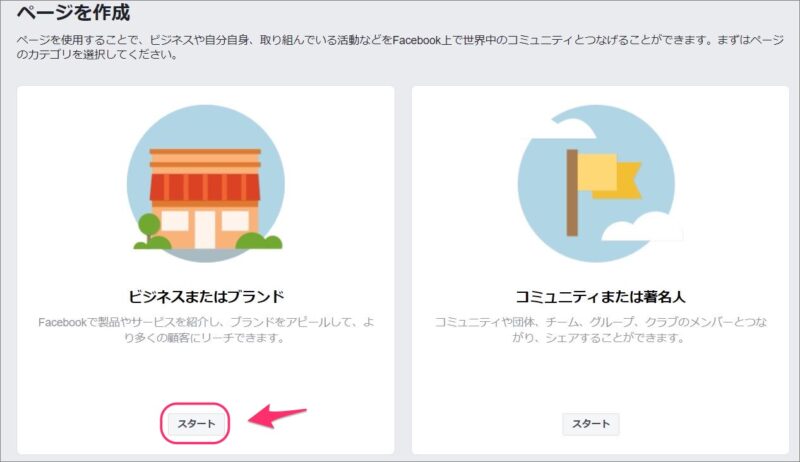
インストールが完了したら「有効化」ボタンをクリックしてプラグインを有効化します。

Jetpackの利用開始設定をする
次にJetpackの設定画面になりますので「Jetpackを設定」をクリックします。

次の画面でJetpack用のアカウントを作成します。
メールアドレスを入力し、ユーザ名とパスワードを入力して「アカウントを作成」をクリックします。
このときのユーザー名とパスワードはワードプレスのユーザー名、パスワードとは違います。

設定が完了すると利用プランの選択画面になりますのでページ下部にある「無料プランでスタート」をクリックします。

これで設定は完了です。さあ、これでJetpackを利用する準備ができました。

ワードプレスの「設定」の中に「共有」ができているのが確認出来ます。

「共有」機能の設定
それではワードプレスとFacebookページを連携させる設定を行いましょう。
まず、ワードプレスの「設定」⇒「共有」をクリックします。

するといろいろなSNSとの連携を設定できる共有設定画面になりますので「Facebook」の「連携」をクリックします。
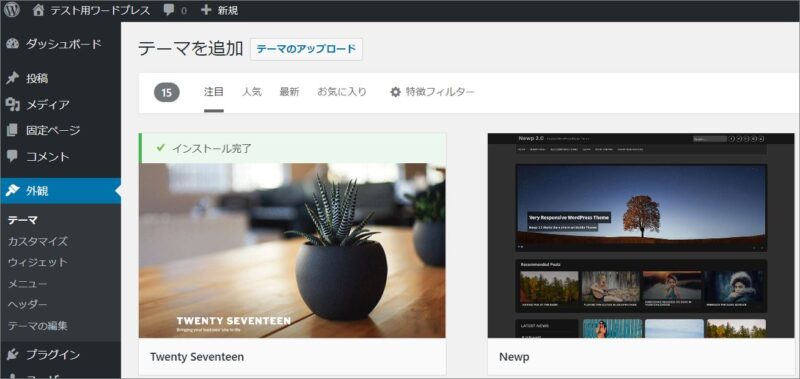
次の画面でFacebookアカウントで作成してあるページが出てきますのでその中から連携させるページを選択します。もちろんウォールでの更新も可能です。

連携が上手くいくと連携アカウントが表示されます。私はfacebookページとTwitter,Google+で自動投稿されるよう連携させています。

これで連携の設定は終了です。
ワードプレスの記事投稿画面に「パブリサイズ共有」としてFacebookやtwitterが設定されているのが確認出来ます。

まとめ
冒頭にも書きましたが、ブログを書くならSNSで多くの人に拡散してもらうことでアクセス数が増えていくことになります。
この「Jetpack」は無料で利用でき、ブログに投稿すると同時にFacebookやTwitterへ自動投稿してくれる便利なプラグインです。
導入していない人は是非導入しましょう。すごく楽にFacebookへ投稿することが可能になります。
ブログランキングに参加しています。よろしければクリックお願いします。
